
Apple's Notes-app heeft eindelijk genoeg kracht om te concurreren met reuzen van aantekeningen, zoals Evernote en OneNote.
Als u bent overgeschakeld naar Notes Moet u de notities van Apple voor iOS en OS X gebruiken? Moet u de notities van Apple voor iOS en OS X gebruiken? Voor de eerste keer sinds de release is Apple Notes voor zowel OS X als iOS de moeite van het overwegen waard. Lees Meer en gebruik het regelmatig, je weet zeker dat je de basis hebt doorgenomen, maar we dachten dat je misschien enkele tips over het verbeteren van je workflow zou waarderen. Dus hier zijn ze!
Importeer uw notities
Als u uw aantekeningen van Evernote in de Notes-app wilt brengen, heeft u geluk. Je hebt een probleemloze oplossing in de vorm van het script van Larry Salibra (download). Het wordt geleverd met eenvoudige instructies.
Als u een andere app voor het maken van aantekeningen gebruikt, hebt u geen eenvoudige manier om uw gegevens in Apple Notes te importeren. Maar maak je geen zorgen! U zult er snel een krijgen, want een "import notes" -optie komt naar Notes in de OS X 10.11.4 update, die op het moment van schrijven in bèta is.
Hoe importeer je notities van Evernote naar de Notes-app van Apple voor OS X 10.11.4. El Capitan pic.twitter.com/xTiTjGhi46
- Christian Zibreg (@dujkan) 9 februari 2016
Gebruik selectievakjes voor uw takenlijsten
Het inpakken van een taak is veel bevredigender als je hem kunt oversteken of hem van je takenlijst kunt bekijken. Daarom raden we aan selectievakjes toe te voegen aan uw taken in de app Notes. Het is gemakkelijk om te doen.
Plaats de cursor op een regel waaruit een taak bestaat en klik op het pictogram Een checklist maken op de werkbalk bovenaan. Dit prefixeert de taak met een lege cirkel, een die u kunt markeren als aangevinkt. Voltooide taken zijn oranje en met een vinkje gemarkeerd.
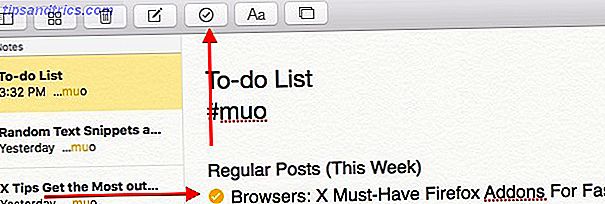
Houd van sneltoetsen voor het toetsenbord Overschakelen van Windows? Essentiële toetsenbordtips voor Mac-nieuwkomers Overschakelen van Windows? Essentiële toetsenbordtips voor Mac-nieuwkomers Het verplaatsen van een Windows-pc naar een Mac kan op veel manieren een schok zijn voor nieuwe gebruikers, dus hier is een snelstartgids voor het aanpassen aan een Mac-toetsenbordindeling. Lees verder ? Gebruik shift + cmd + l om een checklist toe te voegen en shift + cmd + u om een controlelijstitem als voltooid te markeren.
Voeg URL's toe aan notities
Met de app Notities kun je links naar webpagina's opslaan in je aantekeningen - een handige optie als je je bladwijzers niet wilt gebruiken Creatieve manieren om te proberen je bladwijzers te organiseren Creatieve manieren om te proberen je bladwijzers te ordenen, wat is eigenlijk de beste manier om bladwijzers op te slaan en te ordenen? Hier zijn een paar creatieve manieren om dit te doen, afhankelijk van je stijl en browsergebruik. Lees verder . U kunt eenvoudig een URL naar een notitie kopiëren en plakken. Druk vervolgens op de spatiebalk of de Enter- toets om de URL klikbaar te maken.
Als u tijdens het browsen een link tegenkomt en deze in een van uw notities wilt opslaan, kunt u de OS X Share-functie gebruiken om de URL rechtstreeks naar de juiste notitie in de app Notes te verzenden.
Wanneer u op een webpagina bent die u wilt opslaan, klikt u op het pictogram Delen in de werkbalk van Safari en selecteert u Notities in het menu dat verschijnt. U krijgt dan een dialoogvenster waarin u een notitie kunt selecteren en de link ernaar kunt opslaan.
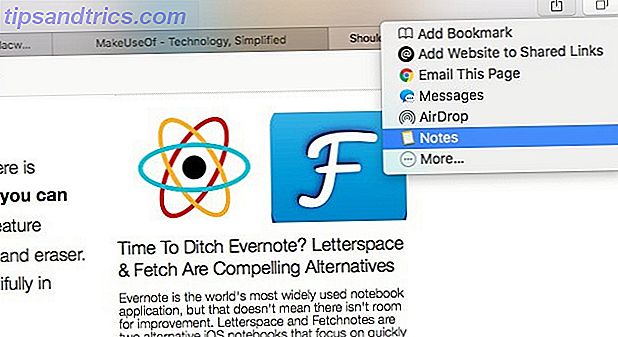
Gebruik geïmproviseerde tags
Overgeschakeld van Evernote (4jr) naar Apple-notities 2 maanden geleden en ben dol op de eenvoud! Zoeken sucks door geen tags, maar veel gemakkelijker te gebruiken.
- Ben Moore (@ benmoore82) 1 januari 2016
Er is een ding dat Apple niet heeft toegevoegd aan notities - tags. Als dit een vast onderdeel van uw workflow is, zult u het moeten doen met een hack. Ga je gang en gebruik hashtags in je notities en zoek ze vervolgens op met behulp van het zoekvak in Notes of Spotlight Efficiënt meer zoeken in Mac OS X met onze beste spot Tips Efficiënt zoeken in Mac OS X met onze beste spotlights Spotlight is een Killer Mac-functie voor jaren, met Cupertino regelmatig Redmond opleiden in de kunst van het zoeken op desktopcomputers. Hier zijn een paar tips om meer te vinden op je Mac. Meer lezen, om notities te filteren op basis van hashtags.
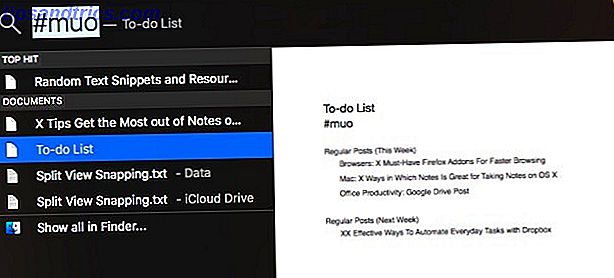
Word expressief met Emoji's
Het is het tijdperk van emoji's. Wat betekent deze emojy? Emoji gezicht betekenissen uitgelegd Wat betekent deze emojy? Emoji Gezichtsbetekenissen uitgelegd Verward door een sms? Hier zijn de algemeen geaccepteerde betekenissen van populaire emoji. Lees verder . Als je een emoji aan een notitie wilt toevoegen, dan is dit de snelste manier om dat te doen: druk op cmd + ctrl + spatiebalk om het emoji-toetsenbord te openen en klik op een emoji naar keuze. Deze snelkoppeling is niet beperkt tot de Notes-app. Het werkt in verschillende tekstvelden in OS X.
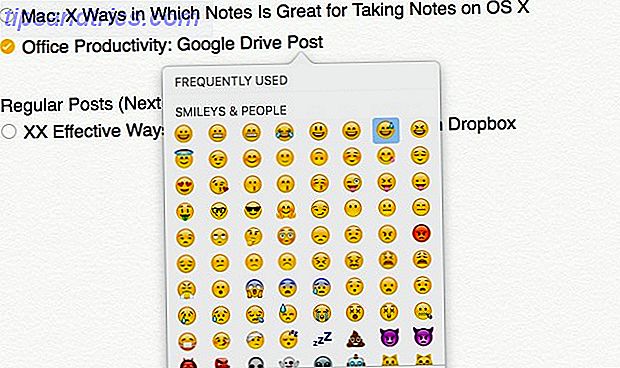
Kijk naar Notes zonder te loensen
De standaard lettergrootte in Notes op OS X is belachelijk klein. Helaas blijft dat zo, totdat Apple een instelling toevoegt om de lettergrootte in de app te vergroten.
Een bericht aan Apple-ontwikkelaars die de Notes-app voor MacOS El Capitan hebben ontworpen (hint: tekengrootte) pic.twitter.com/dq6DuAfdcp
- Piotr Kowalczyk (@ namenick) 14 oktober 2015
Voor nu zul je jezelf moeten tevreden stellen met het vergroten van de lettergrootte per brief. Hiertoe selecteert u een willekeurige notitekst en klikt u op Opmaak> Lettertype> Groter . Je kunt tekst ook sneller op en neer schalen met twee snelkoppelingen: cmd + plus (voor opschalen) en cmd + min (voor verkleinen).
Versnel Formatteren met sneltoetsen op het toetsenbord
De gebruikelijke sneltoetsen voor benadrukken ( cmd + b ) , cursiveren ( cmd + i ) en onderstrepen ( cmd + u ) werken in de Notes-app, zodat u ze kunt blijven gebruiken om uw workflow snel en soepel te houden. Naast deze snelkoppelingen, wilt u wellicht het volgende gebruiken om het opmaken van tekst eenvoudiger te maken:
- shift + cmd + t om de titelstijl te gebruiken
- shift + cmd + h om de stijl van de kop te gebruiken
- shift + cmd + b om de stijl van het lichaam te gebruiken
Eindelijk de sneltoetsen voor het Apple Notes-format ontdekt. Snel Evernote voor mij vervangen. Als het alleen Markdown deed ... :)
- Craig Jarrow (@TMNinja) 19 januari 2016
Elke notitie begint met een standaardlettertypestijl, die je kunt kiezen via Opmaak> Nieuwe noot begint met . Uw opties zijn Titel, Kop en Tekst .
Maak uw aantekeningen draagbaar
Uw aantekeningen hoeven niet vast te zitten in de Notes-app. U kunt ze exporteren als PDF's met de optie Bestand> Exporteren als PDF ... in Notes, of als een reeks niet-gecodeerde tekstbestanden met behulp van Notes Exporter.
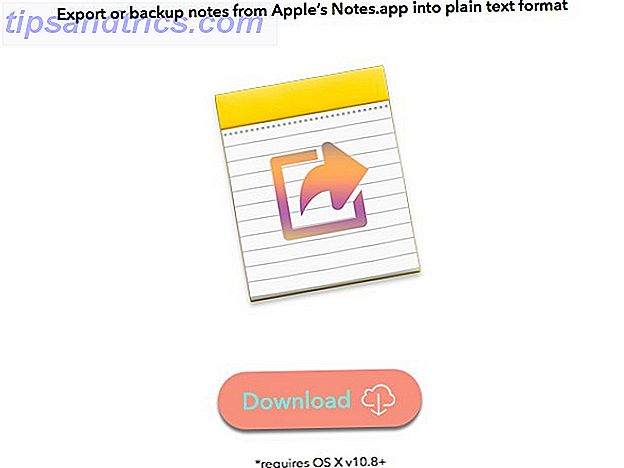
Opmerkingen synchroniseren met uw e-mailaccount
Omdat Notes deel uitmaakt van het Apple-ecosysteem, worden uw notities naar uw iCloud-account gepusht. Het doet geen pijn om te controleren of alles correct is geconfigureerd op je Mac. Ga hiervoor naar Systeemvoorkeuren> iCloud en zorg dat het selectievakje naast Notities verschijnt geselecteerd.

U hoeft uw notities niet gesynchroniseerd te houden met iCloud. Je kunt ze synchroniseren met je Gmail-account door naar Systeemvoorkeuren> Internetaccounts te gaan . Selecteer daar uw Gmail-account in de zijbalk en vink het selectievakje naast Notities aan in de lijst met toepassingen aan de rechterkant. Uw notities verschijnen dan als e-mails in Gmail en zijn getagd met het label Notes.
Nu, als alleen Mac OS X mijn Mac-notities zou synchroniseren met Google Now in plaats van met Gmail-notities.
- Corbin Davenport (@corbindavenport) 10 augustus 2013
U kunt ook een back-up van uw aantekeningen maken naar een ander e-mailaccount in plaats van Gmail. Het enige wat u hoeft te doen is de optie Notities controleren voor het juiste e-mailaccount onder Systeemvoorkeuren> Internetaccounts . Deze functie bestaat al geruime tijd.
Vind Notes Sneller
U kunt mappen of de lijst met notities daarin scannen om een notitie te vinden, maar er zijn een paar eenvoudigere manieren om hetzelfde resultaat te krijgen:
1. Gebruik de browser Bijlagen
Miniaturen van afbeeldingen zijn gemakkelijker te scannen en te identificeren dan een hoop tekstfragmenten. Als de notitie waarnaar u op zoek bent een of meer bijlagen heeft, kunt u de notitie vinden via een van de bijlagen. Open hiervoor de browser Bijlagen door eerst op het rasterpictogram op de werkbalk te klikken of door op de sneltoets cmd + 1 te drukken. Klik nu met de rechtermuisknop op de bijlage waarvan u de notitie wilt openen en selecteer Ga naar notitie in het contextmenu om naar de notitie te gaan.
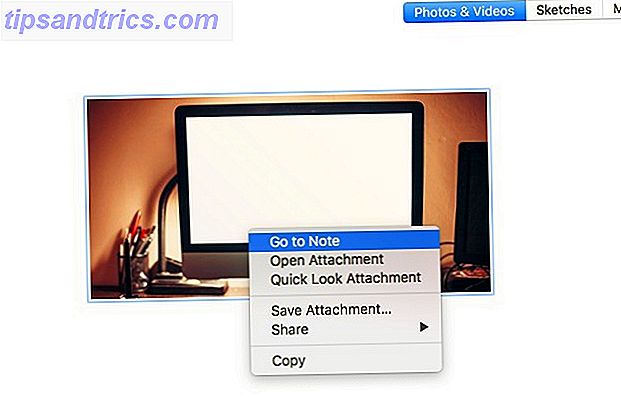
2. Gebruik Spotlight
Als u houdt van de snelheid van Spotlight Efficiënter zoeken in Mac OS X met onze beste tips Tips Efficiënter zoeken in Mac OS X met onze beste tips Spotlight is al jaren een geweldige Mac-functie, waarbij Cupertino regelmatig Redmond leert in de kunst van het zoeken op desktop. Hier zijn een paar tips om meer te vinden op je Mac. Lees Meer voor toegang tot alles op uw Mac, gebruik het om uw aantekeningen ook te doorzoeken. U hebt geen sleutelwoord nodig dat deel uitmaakt van de naam van de notitie om de notitie te vinden. Elk sleutelwoord uit het hoofdgedeelte van de notitie zal ook doen. Natuurlijk zal het aantal resultaten variëren op basis van de precisie van uw zoekwoorden.
Gebruikt u Apple Notes?
Notities ontbreken een paar functies die super handig kunnen zijn. Tags, Markdown-ondersteuning Leren markdown: schrijven voor het web, sneller leren markdown: schrijven voor het web, snellere markdown is de beste manier om in platte tekst te schrijven, maar toch complexe documenten te maken. In tegenstelling tot HTML of LaTex is Markdown bijvoorbeeld eenvoudig te leren. Meer lezen en sorteeropties, bijvoorbeeld. Ondanks deze ontbrekende functies, is Notes op de goede weg om een primaire (en misschien alleen?) Notitie-app te worden voor veel mensen die ondergedompeld zijn in het Apple-ecosysteem.
Ga je Evernote dumpen? Hebt u verborgen functies of hacks ontdekt tijdens het verkennen van Apple Notes op OS X?



